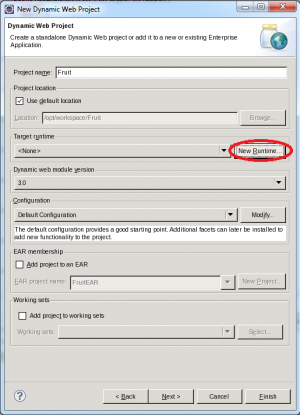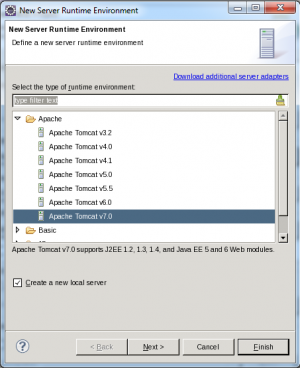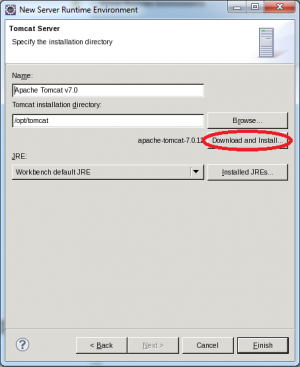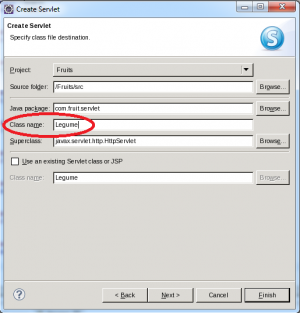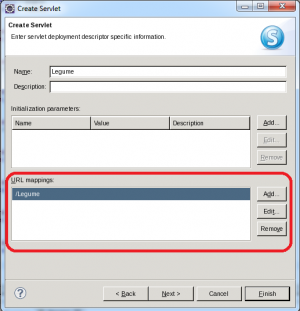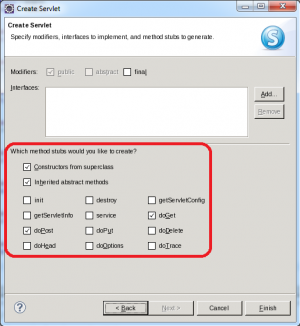Java servlet
Installation du JDK
Assurer vous d'avoir installé le JDK, chose qui devrait déjà être faites pour développer avec Eclipse.
Création du projet
Pour créer le projet, ouvrez le menu contextuel de l'onglet Package Explorer ![]() et sélectionnez
et sélectionnez ![]() et dans la liste qui s'affiche choisissez
et dans la liste qui s'affiche choisissez ![]() .
.
L'assistant démarre et vous demande de renseigner un nom pour ce nouveau projet
Ajout d'un environnement d'exécution
Pour faire en sorte que votre Servlet affiche quelque chose, il va falloir l'exécuter dans un conteneur de Servlet. Le plus connu et celui que nous allons utiliser s'appelle Tomcat
Cliquez sur le bouton entouré en rouge (cf. image précédente).
L'assistant démarre et cela commence par le choix du serveur (la dernière version).
Ensuite, il faut installer le serveur et pour cela il faut choisir un répertoire de destination et cliquer sur Download and Install...
Création de la première Servlet
Après la création de votre package, vous afficher le menu contextuel du Package explorer et sélectionnez ![]() certainement disponible dans le menu
certainement disponible dans le menu ![]() .
.
L'assistant de création démarre en demandant le nom de la nouvelle Servlet:
Ensuite, il vous propose de modifier le mapping, c'est à dire aux travers de qu'elles URLs vous pouvez accéder à la Servlet
Enfin, vous pouvez choisir qu'elles méthodes Eclipse doit ajouter: